Jag fick ett väldigt coolt klipp av något som hände i ett tidsintervall på mindre än en sekund. Men jag fann att Vegas inte kommer att låta mig långsammare videoklippet längre. Kan någon visa mig hur man går långsamt i Sony Vegas 14?
Hej, jag använder Sony Vegas Pro 10, vad jag skulle vilja göra är att bromsa vissa delar av mitt videoklipp. Hur skulle vara det bästa sättet att tillämpa Sony Vegas Pro 10 slow motion?
Många rapporterar misslyckanden eller frågor om att bromsa videoklipp i Sony Vegas, och vissa tar upp frågan om det är en Sony Vegas slow motion-gräns eller inte. Lyckligtvis kan du lösa problemet enkelt genom att läsa följande lösningar inom flera minuter.
Låt oss nu börja resan för att sakta ner högvideo med Sony Vegas Pro här.
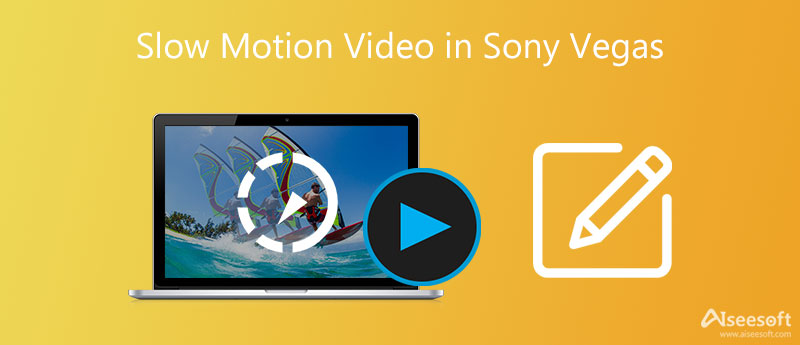
Här är 3 användbara lösningar för att skapa långsamma videor i Sony Vegas. Som ett resultat kan du enkelt lägga till tidsfördröjning och andra långsamma effekter med framgång.
Kör Sony Vegas Pro på din Windows-dator. Importera din målvideo till dess huvudgränssnitt. Högerklicka senare på det här videoklippet. Välja Våra Bostäder för att få ett nytt popup-fönster.
hitta Uppspelning alternativ. Sedan kan du ställa in den specifika bildhastigheten i den fasta blanketten. Tja, du kan justera andra inställningar under Videohändelse avsnitt också. Efter det klickar du OK för att tillämpa slow motion-effekt i Sony Vegas.
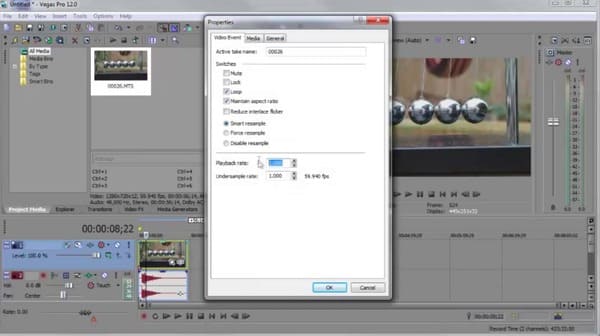
Notera: Var medveten om att det finns begränsningar för att sakta ner eller snabba upp videoklipp. Du kan snabba upp ett videoklipp in Sony Vegas ProSony Vegas Pro upp till fyra gånger. Följaktligen är den maximala långsamma hastigheten en fjärde gång.
Högerklicka på videoklippet du vill sakta ner. Sedan Välj Sätt i/ta bort kuvert från rullgardinsmenyn. Klick Hastighet från undermenyn. Som ett resultat kan du se en grön linje inuti det valda videoklippet.
Nu kan du dra och släppa linjen för att justera hastigheten fritt. Dessutom kan du dubbelklicka på tidslinjen. Justera sedan ankarpunkter och videohastighet manuellt. Dessutom kan du också högerklicka över valfri punkt för att applicera videoeffekter. Till exempel kan du få Jämn blekning, skarp blekning och andra toningslägen från popupmenyn.
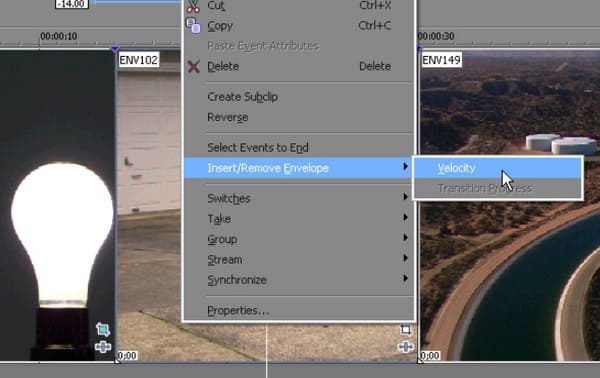
Notera: Du kanske inte märker att klipplängden kommer att varieras automatiskt när du saktar ner videon. Så glöm inte att justera andra clipsdelar för balans.
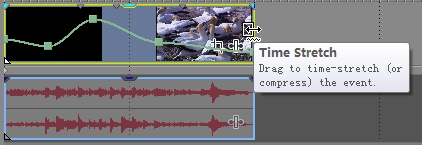
Notera: När du har saktat ned videon genom bildhastighet för uppspelning kan du prova den här metoden för att även använda Sony Vegas slow motion-lageffekt. Som ett resultat kan du få fler slow motion-effekter.
Faktiskt, Aiseesoft Video Converter Ultimate tillåter också användare att redigera video- och ljudfiler med ett förhandsgranskningsfönster i realtid, sakta ner och snabba upp videor. Du kan få många kraftfulla redigeringsfilter på enkla sätt.
Således är denna Sony Vegas alternativa videoredigerare vänlig för både nybörjare och proffs. Om du vill anpassa videoklipp utan ansträngning i hög kvalitet bör du definitivt inte missa detta videoredigeringsprogram.

Nedladdningar
Aiseesoft Video Converter Ultimate
100 % säker. Inga annonser.
100 % säker. Inga annonser.
Steg för att enkelt konvertera och redigera videor i hög kvalitet
Ladda ner Video Converter Ultimate gratis. Starta detta Sony Vegas-alternativ efter installationen. Välj senare Lägg till fil på toppen för att importera videoklippet. Tja, du kan också dra och släppa din målvideo från skrivbordet till dess huvudgränssnitt direkt.

Välja Redigera för att komma åt videoredigeringsverktyg i ett nytt fönster. Under denna tid kan du välja ett visst alternativ för att gå in på dess sida, och det finns ett förhandsgranskningsfönster i realtid som visar din förändring direkt. Dessutom kan du använda videoredigeringseffekter i batch också. Så klicka Ansök or Ansök till Alla för att spara din ändring.

Du kan också använda denna programvara för att sakta ner eller snabba upp din video. Gå till Verktygslåda fliken och välj Videohastighetskontroller. Sedan kan du lägga till videon du vill redigera och välja den hastighet du vill. Klicka senare på knappen Exportera för att få resultatet.

Välja Profil längst ned för att ställa in video- eller ljudformatet för utdata. Klicka sedan Inställningar förutom att justera profilinställningar och videokvaliteten vid behov. Dessutom kan du kombinera flera videoklipp genom att klicka Slå samman i en fil Nedan. Äntligen, klicka Konvertera för att exportera den redigerade videon.

Notera: Du kan klicka Clip i det översta verktygsfältet till trimvideo i delar snabbt.
Är Sony Vegas gratis?
Nej. Vegas Edit kostar $10.39/månad, Vegas Pro kostar $15.99/månad och Vegas Post kostar $23.00/månad. Men det har en 30-dagars gratis provperiod så att användare kan uppleva vissa funktioner.
Är Sony Vegas fortfarande en grej?
Ja. Sony sålde vegas den 24 maj 2016 till MAGIX. Och numera stödjer och utvecklar MAGIX fortfarande Vegas.
Kan Sony Vegas köras på Mac?
Nej. Även om Sony Vegas är välkänt som ett videoredigeringsprogram, är det bara tillgängligt för Windows OS.
Slutsats
Tja, det är allt för hur man applicerar Sony Vegas slow motion-effekt på tre olika sätt, och du kan också få en alternativ videoredigerare för att få de flesta Sony Vegas-funktioner på enkla sätt.
Kontakta oss gärna om du har några svårigheter under processen för att sakta ner i Vegas, och du kan också skriva ner andra bra lösningar i kommentarerna nedan.

Video Converter Ultimate är en utmärkt videokonverterare, redigerare och förstärkare för att konvertera, förbättra och redigera videor och musik i 1000 format och mer.
100 % säker. Inga annonser.
100 % säker. Inga annonser.